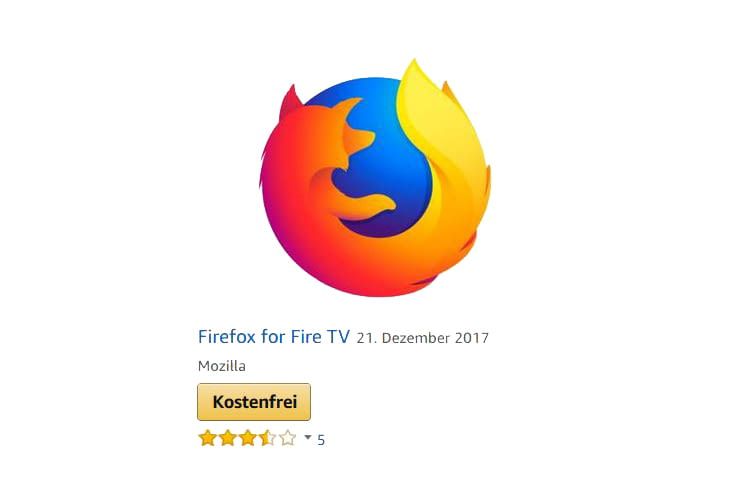Filme per Browser auf den Fire TV streamen
Firefox vom Fire TV oder Fire TV Stick aus installieren
Das Einrichten von Firefox auf einem Fire TV Gerät funktioniert einfach, folgende Schritte sind nötig, um über Firefox und einen aktuellen Amazon Fire TV Stick auf Googles Videoplattform YouTube zugreifen zu können:
- Das Such-Icon oben links auf dem Fire TV Home-Screen auswählen und nach „Firefox“ suchen. Alternativ die Mikrofon-Taste auf der Fire TV-Fernbedienung gedrückt halten und „Firefox“ sagen.
- „Firefox for Fire TV“ in den Suchresultaten auswählen, die zur Firefox Detail-Seite führt.
- Drücken Sie den „Get“-Knopf, um die Installation zu starten
Der Amazon Fire TV Stick mit Alexa-Integration ist für 39,99 Euro bei Amazon erhältlich. (Stand: 08.11.2017)
Firefox von der Amazon.com-Seite aus für Fire TV oder Fire TV Stick installieren
- Zuerst ist eine Anmeldung auf der Amazon-Webseite nötig
- Links in der Amazon-Suchleiste das Ausklappmenü öffnen und zu „Apps & Spiele“ navigieren. Dann die App „Firefox for Fire TV“ in den Suchresultaten auswählen
- Auf der rechten Seite bei „Diese App beziehen“ auf „Weiter“ klicken
- Der Browser wird automatisch auf dem Fire TV-Gerät installiert
Einmal eingerichtet, kann man über Amazons Videostreaming-Lösung Fire TV oder Fire TV Stick und dem Firefox Browser für Fire TV im Internet zu der Videoplattform YouTube surfen und Video-Clips ansehen.
YouTube-Videos per Silk Browser streamen
Alternativ kann statt auf Firefox auch auf den Silk-Browser zurückgegriffen werden. Mit beiden Browsern sind zusätzlich beliebte Websiten und Onlinedienste, wie Facebook, Twitter oder Reddit über den Fire Tv Stick steuerbar.
YouTube App für Android TV nutzen
Über einen Fire TV lässt sich die YouTube App für Android TV in der Regel trotz Amazon-Sperre immer noch abrufen. Dafür einfach unsere Anleitung befolgen:
- In den Einstellungen des Fire TVs unter Einstellungen > Gerät > Entwickleroptionen die Installation von Apps aus unbekannten Quellen frei schalten.
- Die Downloader-App von Amazon herunterladen und auf dem eigenen Fire TV installieren.
- Nach dem Öffnen der App auf der linken Menüseite die Option "Browser" wählen und die URL der hier verlinkten YouTube for Android TV Homepage eingeben. Am besten gelingt dies über die Amazon Fire TV Remote App.
- Dann bis zur Rubrik "All Versions" scrollen und beim neuesten Eintrag auf "Download" klicken.
- In dem sich öffnenden Download-Fenster die Option „arm“ wählen und auf "Download" klicken.
- Meist startet die Installation nicht von allein. Deshalb zu „Your download will start immediately. If not, please click here.“ navigieren und "here" antippen.
- Die so ausgewählte App nochmals mit "installieren" bestätigen.
- Nun kann YouTube mit "Öffnen" aufgerufen werden.
Stremio als Alternative zur YouTube-App
Der Dienst Stremio kann nicht nur YouTube, sondern auch Twitch, Netflix und weitere Streamingdienste bündeln. Wer sich allerdings für diese Alternative der YouTube-App entscheidet, sollte wissen, dass damit nur Kanäle und keine einzelnen Videos angezeigt werden können.
- Zur Installation von Stremio die Downloader-App von Amazon öffnen und die URL der Stremio-Seite eingeben.
- Bis nach unten scrollen und auf „Downloads“ klicken.
- Zum Download-Button für Android navigieren und „Stremio 0.40.1 APK“ wählen. Nach dem Download die App installieren. Anschließend ist sie in der Rubrik "Apps & Spiele" hinterlegt.
YouTube-Sperre über Drittanbieter umgehen
Neben den genannten Optionen gibt es noch zahlreiche weitere Möglichkeiten YouTube-Videos zu streamen. Nicht alle sind dabei kostenlos. Dazu gehören zum Beispiel der Tube Player for YouTube für 0,84 Euro oder Tab for uTube - (Fire TV Edition) für 1,75 Euro. Empfehlenswert ist zudem der (kostenlose) Video & TV Cast for Fire TV mit integriertem Browser, der sich auf Smartphone, Tablet oder Fire TV laden lässt.
Lesetipps zum Thema Amazon Fire TV
Fire TV Stick: Übersicht aller wichtigen Browser
Amazons neuer Fire TV Stick mit Alexa Sprachsteuerung
Google auf Kriegspfad mit Amazon Echo und Alexa?
Die mit * gekennzeichneten Links sind sogenannte Affiliate Links. Kommt über einen solchen Link ein Einkauf zustande, werden wir mit einer Provision beteiligt. Für Sie entstehen dabei keine Mehrkosten.
Wir haben Kooperationen mit verschiedenen Partnern. Unter anderem verdienen wir als Amazon-Partner an qualifizierten Verkäufen.